Cách lên lịch tin nhắn WhatsApp trên iPhone của bạn
Lên lịch gửi tin nhắn WhatsApp cho phép bạn gửi tin nhắn đó sau. Nó có thể hữu ích trong các tình huống khác nhau, chẳng hạn như khi bạn muốn chúc ai đó vào ngày sinh nhật của họ hoặc nhắc họ về điều gì đó; các trường hợp sử dụng rất nhiều.
Nhưng làm cách nào để bạn lên lịch gửi tin nhắn trong WhatsApp khi nó không cung cấp tính năng lên lịch? Chà, ứng dụng Phím tắt iOS cung cấp một cách giải quyết hay để giải quyết vấn đề này. Tất cả những gì bạn cần làm là thiết lập tự động hóa cá nhân. Chúng tôi sẽ hướng dẫn bạn toàn bộ quá trình.
Mục Lục
Sử dụng Tự động hóa cá nhân để lên lịch tin nhắn WhatsApp
Trước tiên, hãy đảm bảo rằng bạn có ứng dụng Phím tắt trên điện thoại của mình. Nó được cài đặt sẵn trên các thiết bị iOS, nhưng nếu trước đó bạn đã gỡ cài đặt nó vì một lý do nào đó, hãy sử dụng liên kết bên dưới để tải xuống iPhone của bạn.
Tải xuống: Phím tắt (Miễn phí)
Trước hết, nếu bạn sử dụng Khóa màn hình để bảo vệ các cuộc hội thoại WhatsApp của mình, hãy tắt nó. Đó là vì Khóa màn hình ngăn Phím tắt truy cập WhatsApp, vì vậy bạn có thể gặp lỗi khi tự động hóa cố gắng gửi tin nhắn.
Để thực hiện việc này, hãy mở WhatsApp và truy cập Cài đặt chuyển hướng. Lựa chọn Sự riêng tư và nhấn vào Khóa màn hình. tắt Yêu cầu Face ID hoặc Yêu cầu ID cảm ứng lựa chọn.
Sau khi hoàn tất, hãy làm theo các bước sau để thiết lập tự động hóa cá nhân:
- Mở ứng dụng Phím tắt.
- đi đến tự động hóa tab và nhấn vào Tạo tự động hóa cá nhân. Nếu bạn đã tạo trước đó, hãy nhấn vào cộng (+) biểu tượng ở góc trên bên phải và nhấn vào Tạo tự động hóa cá nhân cái nút.
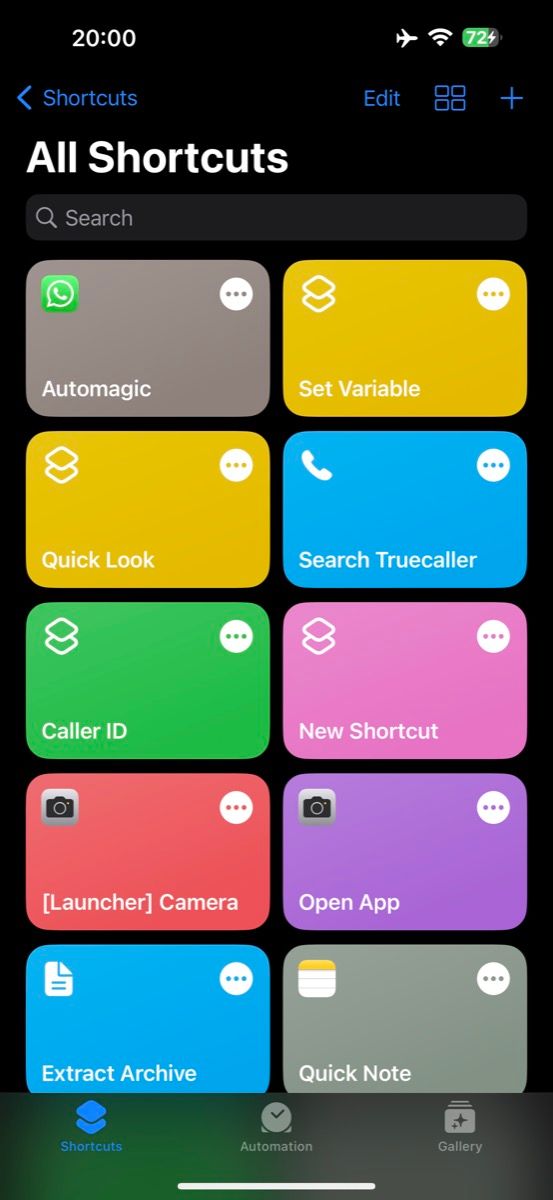
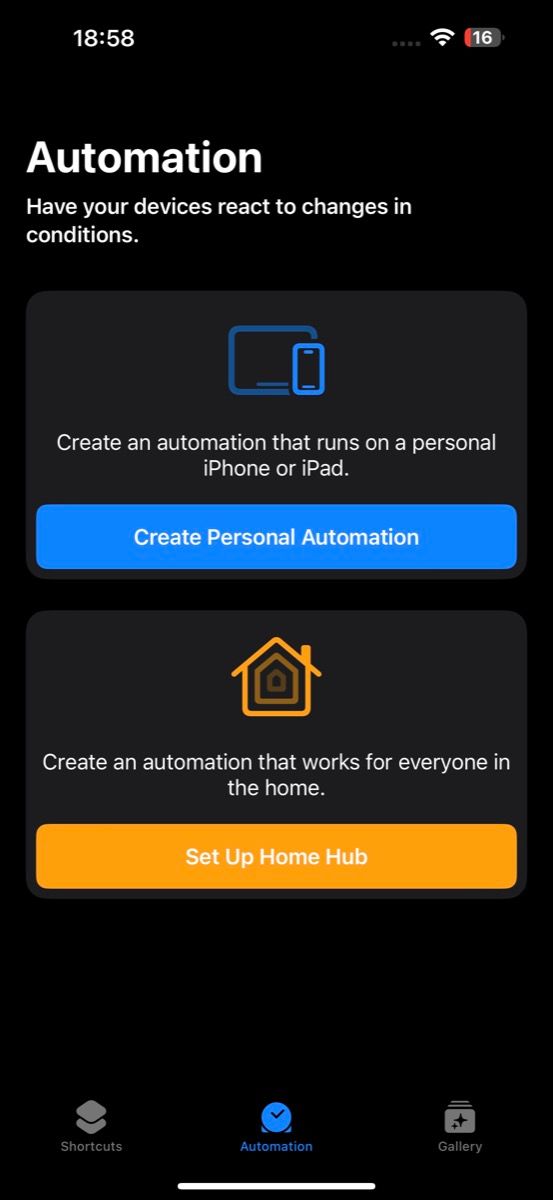
- chọn Thời gian trong ngày cò súng.
- Trên màn hình tiếp theo, hãy sử dụng trường hẹn giờ để đặt thời gian bạn muốn tự động hóa chạy.
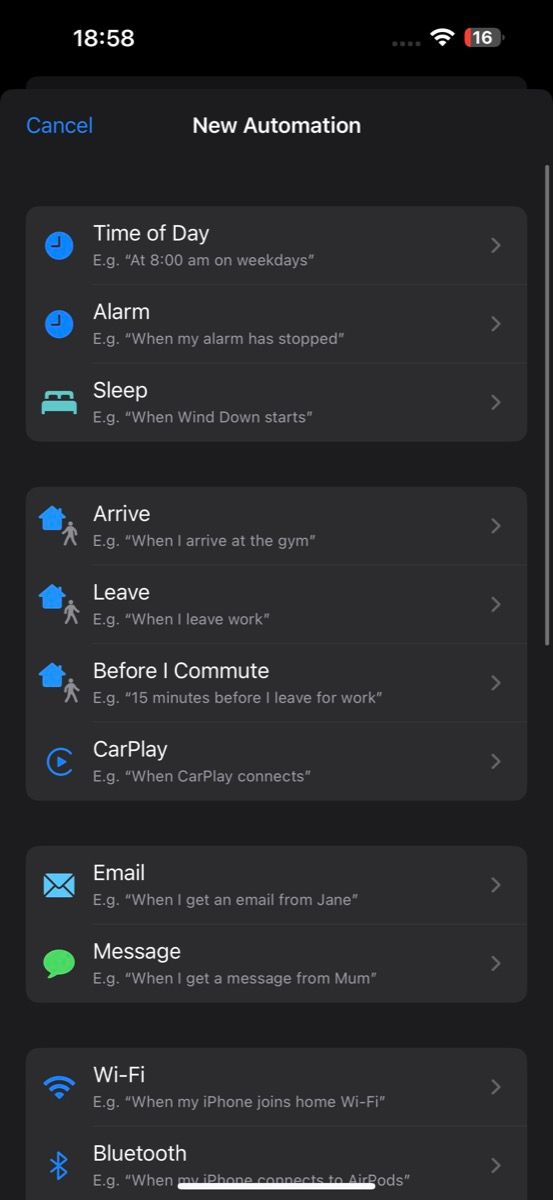
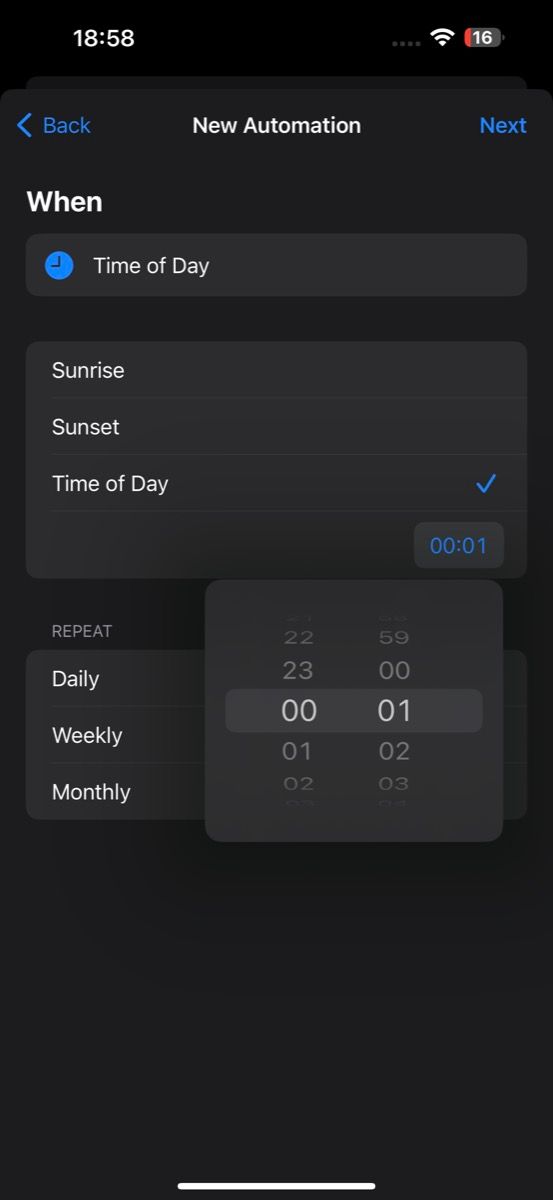
- Bây giờ, đặt tần suất tin nhắn bằng cách chọn Hằng ngày, hàng tuầnhoặc hàng tháng dưới LẶP LẠI và nhấn Kế tiếp. (Đừng lo lắng nếu bạn không muốn gửi nó nhiều lần).
- nhấn Thêm hành động cái nút. đi đến ứng dụng tab, cuộn xuống và chọn Gửi tin nhắn hoạt động. (Vì lý do nào đó, hành động này không hiển thị trong kết quả tìm kiếm).
- Chạm vào Tin nhắn trường và nhập tin nhắn của bạn.
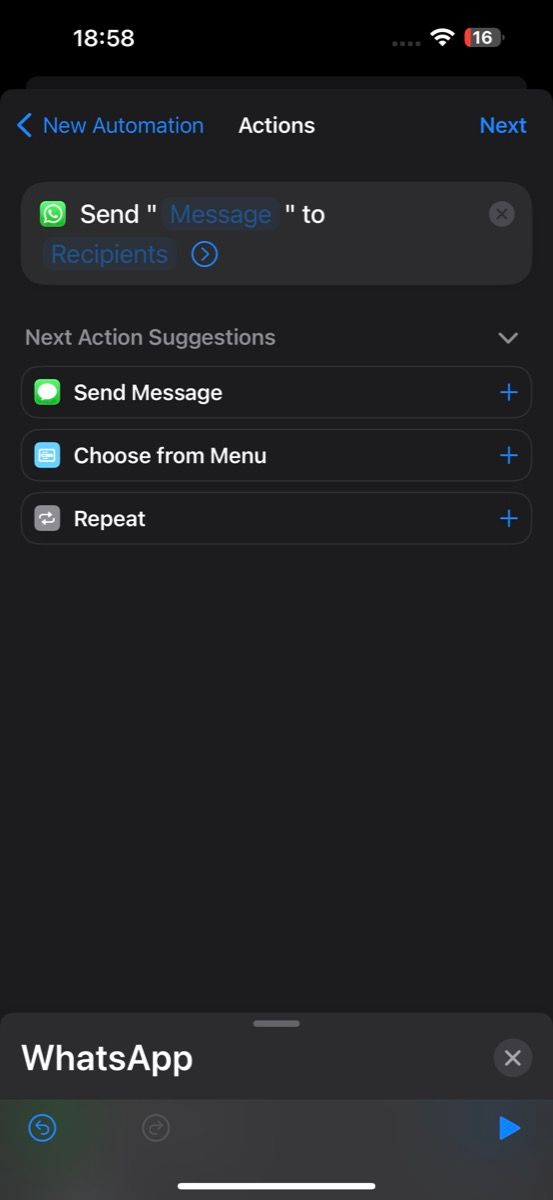
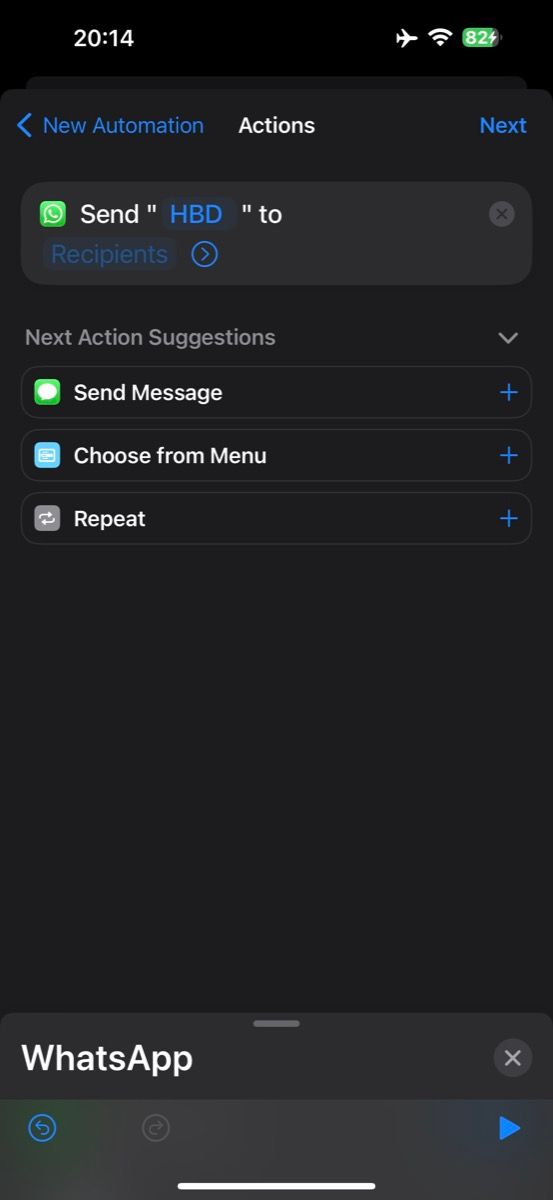
- Tương tự, chạm vào Người nhận và nhập số của người mà bạn muốn nhắn tin. Hoặc, nhấn cộng (+) và chọn một liên hệ trong danh sách của bạn.
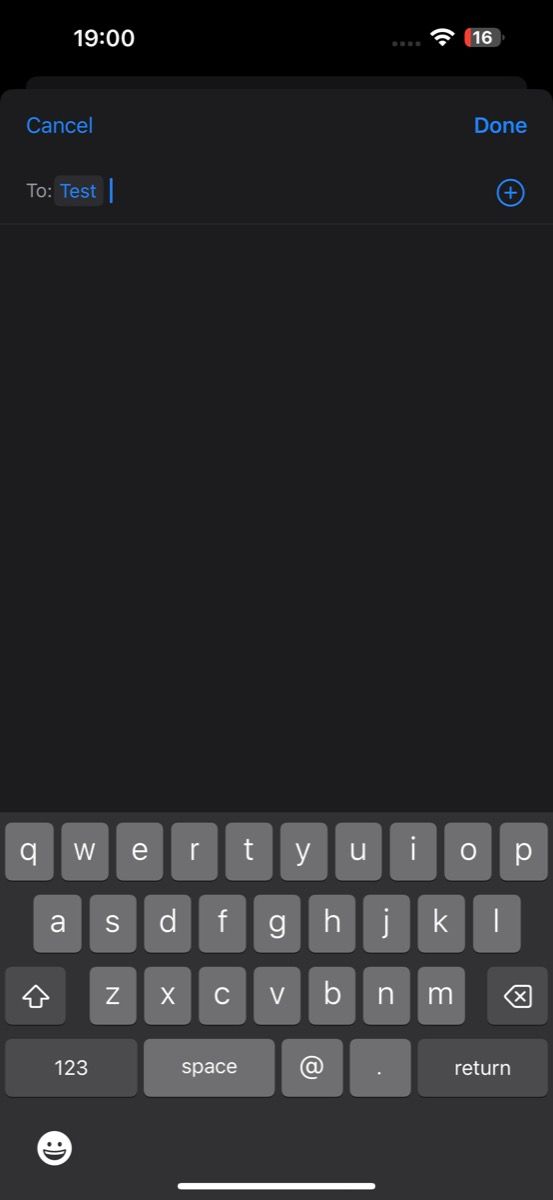
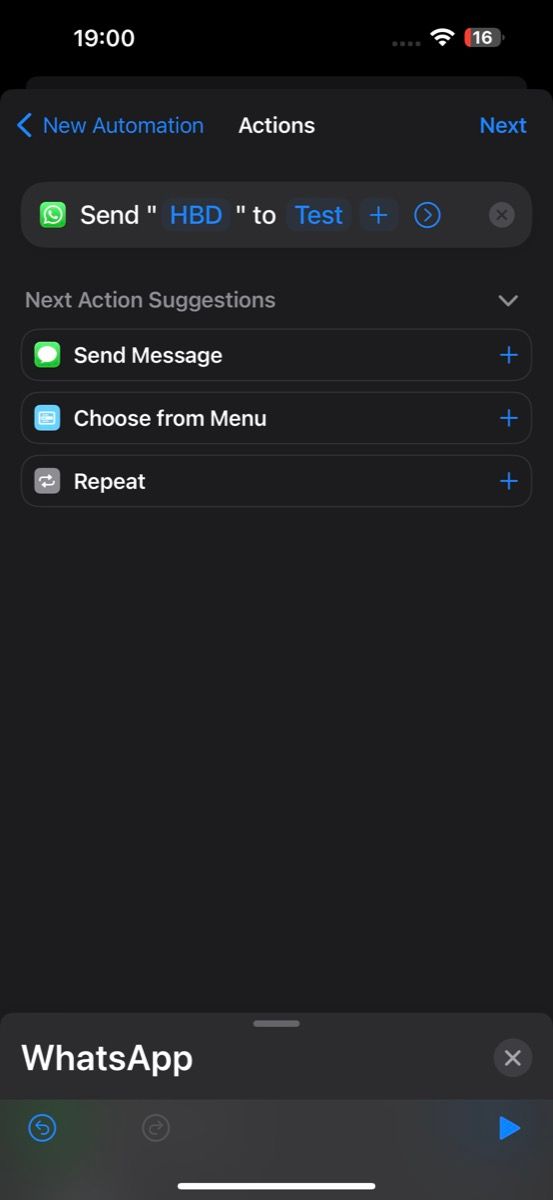
- Đánh Kế tiếpvà trên màn hình tiếp theo, hãy tắt Hỏi trước khi chạy nút và nhấn đừng hỏi khi được nhắc.
- Cuối cùng, đánh Xong để tiết kiệm tự động hóa.
Phím tắt sẽ tự động chạy tự động hóa vào thời gian đã lên lịch và gửi tin nhắn của bạn tới liên hệ đã đặt qua WhatsApp.
Vô hiệu hóa hoặc xóa Tự động hóa cá nhân
Nếu bạn chỉ muốn gửi tin nhắn tự động một lần, bạn có thể muốn tắt nó sau lần đầu tiên để nó không tắt lần nữa. Thực hiện theo các bước sau để làm điều này:
- Mở Phím tắt và đi đến tự động hóa chuyển hướng.
- Nhấn vào tự động hóa cá nhân của bạn và tắt Kích hoạt tự động hóa này trên màn hình tiếp theo.
- Đánh Xong.
Hơn nữa, nếu bạn muốn xóa tự động hóa, hãy quay lại menu Tự động hóa, vuốt sang trái trên tự động hóa và nhấn Xóa bỏ.
Sửa đổi Tự động hóa Cá nhân
Nếu bạn muốn thực hiện các thay đổi đối với tự động hóa của mình hoặc sửa đổi nó cho trường hợp sử dụng khác, đây là cách bạn thực hiện:
- Khởi chạy Phím tắt và đi đến tự động hóa chuyển hướng.
- Chọn tự động hóa mà bạn muốn sửa đổi.
- Bây giờ, nếu bạn muốn thay đổi thời điểm tự động hóa chạy, hãy nhấn vào lịch biểu bên dưới Khi và thay đổi nó theo sở thích của bạn.
- Ngoài ra, nếu bạn muốn sửa đổi Gửi tin nhắn hành động, chạm vào nó bên dưới LÀMvà trên màn hình tiếp theo, hãy thay đổi thư hoặc người nhận.
Sau khi bạn hài lòng với tất cả các thay đổi của mình, hãy chạm vào Xong để lưu nó và thoát khỏi ứng dụng Phím tắt.
Phím tắt đơn giản hóa việc lên lịch gửi tin nhắn WhatsApp trên iPhone
Sử dụng Phím tắt là cách dễ nhất để lên lịch gửi tin nhắn WhatsApp trên iPhone của bạn. Nó miễn phí, dễ cài đặt và đáng tin cậy, vì vậy bạn có thể yên tâm rằng tin nhắn của mình sẽ được gửi vào thời gian đã định mà không bị lỗi.
Ngoài ra, nếu muốn sử dụng WhatsApp trên máy tính để bàn, bạn cũng có thể lên lịch gửi tin nhắn trên WhatsApp Web.